Konvertera MPEG till MP3 på Windows/Mac/Online [Ultimate Guide]
Upplever du en laggy telefon och den fungerar relativt långsamt? Kanske din telefon håller på att ta slut på lagringsutrymme och kan inte fungera bättre. Om så är fallet kan du bara konvertera dina MPEG-videor till MP3 för att minska utrymmet istället för att ta bort värdefulla appar och värdefulla videor.
Som vi alla vet är videofilstorleken otroligt större än ljudfilstorleken, vilket är anledningen till att många människor vill extrahera ljudet från sin video. Således har det här inlägget samlat de 6 enkla och tillgängliga sätten för hur man konverterar MPEG 1/2/3/4 till MP3 för att hjälpa dig att lösa ditt problem. Allt du behöver göra är att luta dig tillbaka och följa de enkla procedurerna nedan.
Guidelista
Bästa sättet att konvertera MPEG till MP3-filer med hög kvalitet Hur man konverterar MPEG till MP3-format på Windows 11/10/8/7 Hur man konverterar MPEG till MP3-filer på Mac 3 sätt att konvertera MPEG till MP3 online Vanliga frågor om att konvertera MPEG till MP3Det enklaste sättet att konvertera MPEG till MP3-filer med hög kvalitet
Liksom vad vi har nämnt ovan, kommer att konvertera MPEG till MP3 hjälpa dig att få ett större lagringsutrymme och du behöver inte offra dina värdefulla appar och videor. Och med hjälp av AnyRec Video Converter, att överföra MPEG till MP3 blir absolut enkelt och snabbt för dig. Dessutom är detta verktyg den mest nedlåtande video- och ljudkonverteraren på grund av dess fantastiska och fascinerande funktioner. Tveka inte längre och ladda ner den här appen på dina enheter nu och bli förvånad över dess tjänst!

Stöd för konvertering av vilket filformat som helst till ett annat, till exempel MPEG till MP3.
Låter dig konvertera ett parti videor till MP3 på en gång utan filstorleksbegränsningar!
Tillhandahåll många ytterligare redigeringsverktyg för att klippa och lägg till effekter till MP3-ljudspåren.
Gör att du kan bibehålla en fantastisk ljudkvalitet genom att ändra ljudkanalen, bithastigheten och samplingshastigheten.
Säker nedladdning
Säker nedladdning
Steg att följa:
Steg 1.Först av allt, ladda ner och kör AnyRec Video Converter på din enhet. Sedan direkt efter att ha laddat ner appen kan du fortsätta med att lägga till din MPEG filer till programvaran. Du kan klicka på knappen "Lägg till filer" eller så kan du bara dra eller släppa alla dina MPEG-videofiler till appens gränssnitt.

Steg 2.Därefter kan du nu överföra din MPEG till MP3 genom att välja format. Klicka på knappen "Format" på höger sida av appens gränssnitt. När du har klickat på den kommer ett annat fönster att dyka upp på din skärm där du kan klicka på knappen "Ljud". Efter det klickar du helt enkelt på "MP3"-knappen så kan du fritt välja den kvalitet du vill ha.
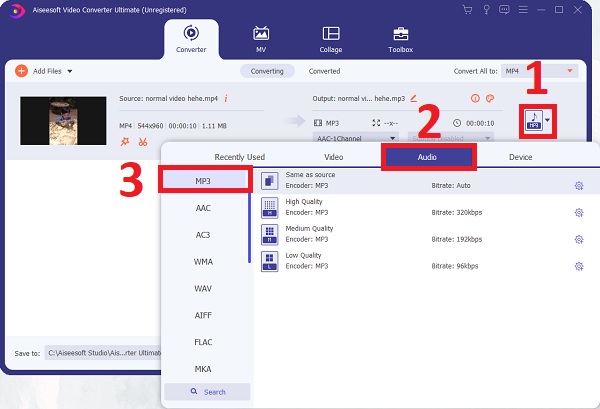
Steg 3.Efter att ha valt MP3-format kan du klicka på knappen "Inställningar" för att anpassa MPEG till MP3-profilen. Du kan justera kodaren, samplingshastigheten, kanalen och bithastigheten för att bibehålla kvaliteten på ditt MP3-ljud.
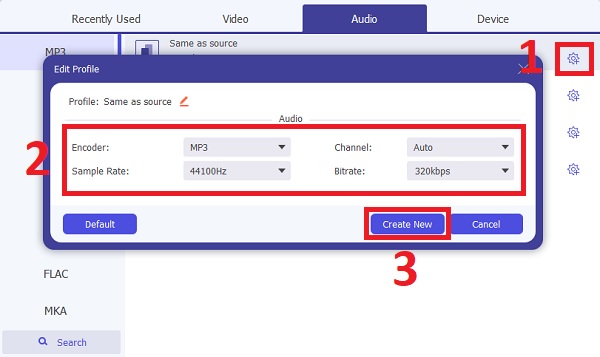
Steg 4.Slutligen kan du nu spara dina konverterade MPEG till MP3-filer. Men innan dess kan du välja filplatsen så att du enkelt kan hitta ditt ljud genom att klicka på knappen "Spara till". Efter det kan du nu klicka på knappen "Konvertera alla" för att starta konverteringsprocessen.
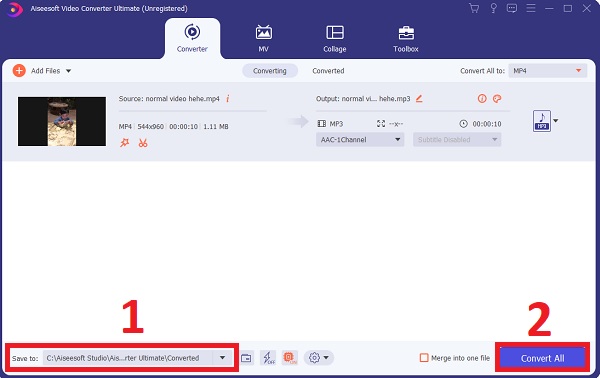
Hur man konverterar MPEG till MP3-format via VLC Media Player på Windows PC
Du kan också konvertera MPEG till MP3 med hjälp av VLC Media Player. Bortsett från dess förmåga att spela upp videor och ljud, kan den också konvertera MPEG till MP3 på Windows, inklusive MP4 till MP3. Det här verktyget är dock lite svårt att använda, särskilt för nybörjare, så du kan följa de givna stegen nedan.
Steg att följa:
Steg 1.Kör VLC på din Windows-dator. Efter det kan du börja lägga till dina MPEG-filer genom att helt enkelt klicka på knappen "Media". Därefter klickar du på knappen "Konvertera/Spara", så kommer ett nytt fönster upp på din skärm där du kan klicka på knappen "Lägg till" för att börja lägga till dina filer. Därefter klickar du bara på knappen "Konvertera/Spara".
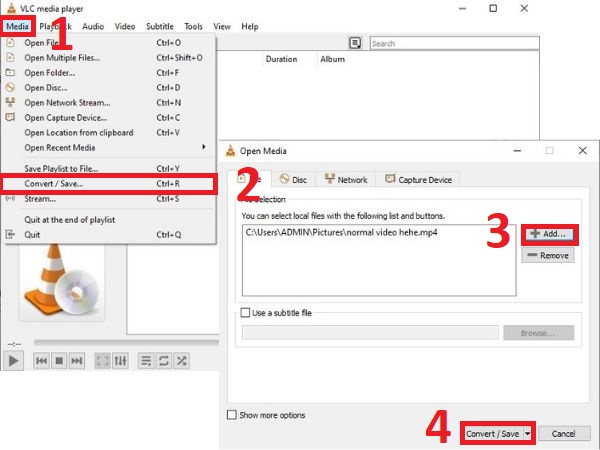
Steg 2.Efter att ha klickat på knappen "Konvertera/Spara" kommer ett annat fönster att dyka upp på skärmen. Klicka på knappen "Profil" och klicka på knappen "Ljud - MP3". Välj sedan din filplats genom att klicka på knappen "Bläddra". Efter att ha bestämt platsen för din fil kan du klicka på "Start"-knappen för att börja konvertera MPEG till MP3-filer på Windows.
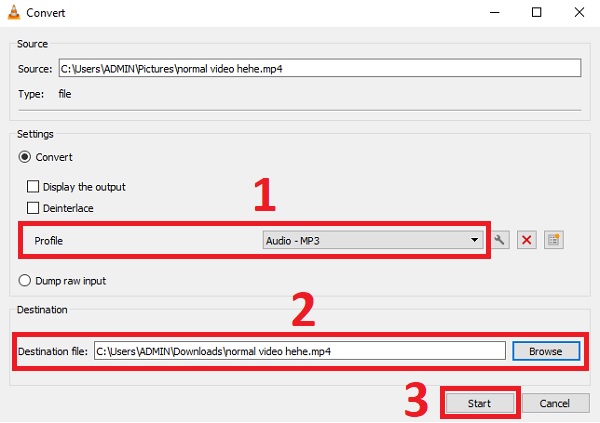
Steg 3.Konverteringsprocessen beror på din internethastighet. Efter det kan du se dina konverterade MPEG- till MP3-filer på din valda plats.
Detaljerade steg för att överföra MPEG till MP3-filer med handbroms på Mac
Bortsett från de givna verktygen ovan kan du också använda HandBrake för att konvertera MPEG till MP3 på Mac. Kom dock ihåg att jämfört med apparna som nämns ovan, Handbroms ger färre format att välja och lägre kvalitet att exportera. Följ de givna procedurerna nedan för att du ska bli bekant med stegen.
Steg att följa:
Steg 1.Lägg till dina MPEG-filer i appen genom att klicka på knappen "Mapp" eller knappen "Arkiv". Du kan också helt enkelt släppa dina MPEG-videofiler direkt på VLC:s gränssnitt.
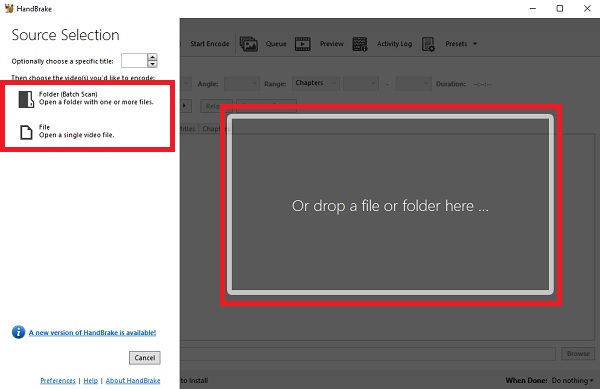
Steg 2.När du har lagt till dina filer kan du nu ändra MPEG-formatet till MP3. Klicka på Audio knapp. Sedan i det avsnittet kan du justera Codec alternativet till MP3-format. Du kan också justera bithastigheten, samplingshastigheten och mer.
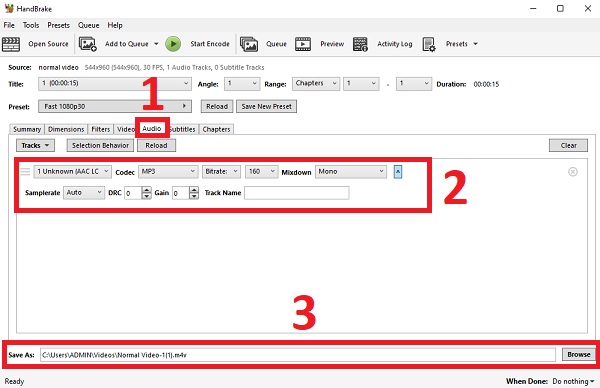
Steg 3.När du är klar kan du välja plats genom att klicka på knappen "Bläddra". Slutligen kan du nu klicka på knappen "Starta kodning" för att börja konvertera dina MPEG-filer till MP3-format via HandBrake på Mac.
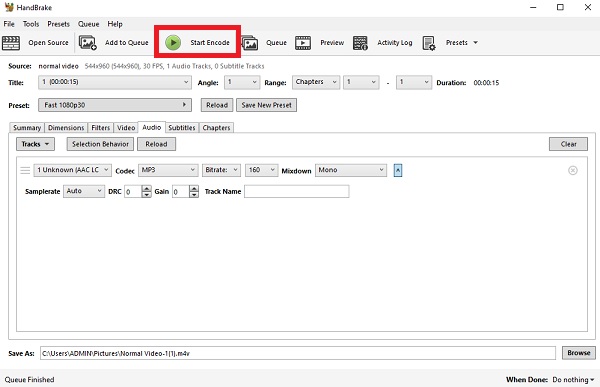
3 effektiva metoder för att konvertera MPEG till MP3 online gratis
Om du inte vill ladda ner någon programvara kan du använda MPEG till MP3-konverterare online, inklusive FreeConvert, Zamzar, CloudConvert, etc. De är lätta att använda, men du bör notera storleksbegränsningen på 100MB till 1GB.
1. Konvertera MPEG till MP3 online genom FreeConvert
FreeConvert stöder import av maximalt 1 GB filer för gratisversionen. Och det låter dig lägga till ljudeffekter när du konverterar MPEG till MP3-format online.
Steg 1.Navigera till den officiella webbplatsen för FreeConvert,
Steg 2.Scrolla ner för att hitta Musikkonverterare meny.
Steg 3.Välj den MP3 möjlighet att konvertera dina MPEG-filer till MP3.
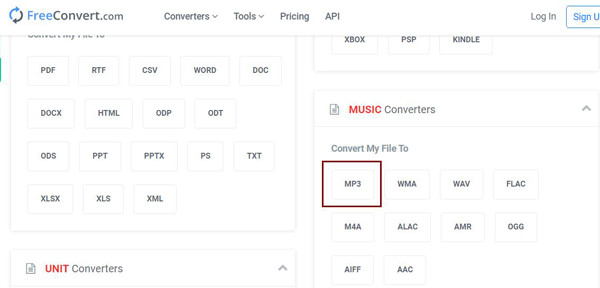
Steg 4.I det nya fönstret klickar du på knappen "Välj filer" för att lägga till önskade filer från Dropbox, Google Drive eller den lokala mappen.
Steg 5.Klicka bara på knappen "Konvertera till MP3" och vänta i flera minuter.
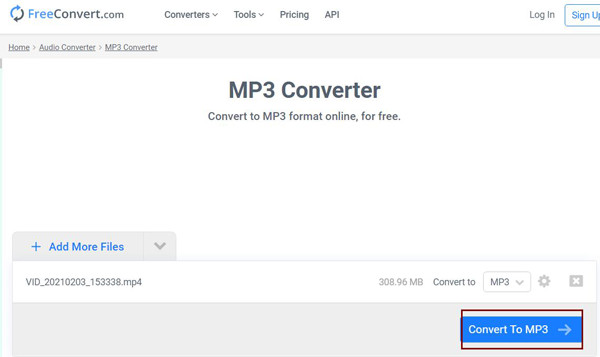
2. Ändra MPEG till MP3 online med Zamzar
Zamzar är också en kraftfull online MPEG till MP3-omvandlare som stöder ett brett utbud av video- och ljudformat. Men den har en storleksbegränsning till 150 MB. Här är de detaljerade stegen:
Steg 1.Öppna Zamzar i din webbläsare.
Steg 2.Du kan välja knappen "Lägg till filer" för att ladda upp MPEG-videor.
Steg 3.Klicka på knappen "Konvertera till" och ställ in MP3 som utdataformat.
Steg 3.Klicka på knappen "Välj filer" för att lägga till dina MPEG-videor.
Steg 4.Klicka på knappen "Inställningar" och justera exportkvaliteten.
Steg 5.Välj "Konvertera"-knappen för att börja överföra MPEG till MP3-ljud online.
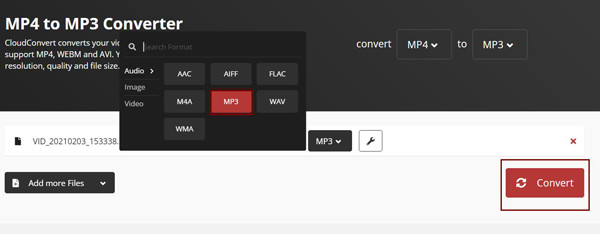
Vanliga frågor om att konvertera MPEG till MP3
-
1. Hur konverterar man MPEG till MP3 på Android/iPhone?
För att konvertera MPEG till MP3 på Android och iPhone behöver du hjälp av professionella konverterarappar, inklusive den designade MP3 Converter, Media Converter, etc. Du kan enkelt hitta dem på Google Play eller App Store.
-
2. Vad är MPEG och hur fungerar det?
MPEG är ett video- och ljudkomprimeringsformat som kan spelas av de flesta videospelare, inklusive Windows Media Player, Apple QuickTime Player och andra.
-
3. Vad exakt är skillnaderna mellan MPEG och MP3?
MP3 är en ljudkomponent av antingen MPEG-1 eller MPEG-2, medan MPEG-formatstandarden för MPEG 1/2/3/4. Och MP3 är en typ av ljudkomprimering, men MPEG-codecs kan användas för att koda ljud eller video.
Slutsats
Beskrivna är de 6 bästa metoderna för att hjälpa dig att enkelt konvertera MPEG till MP3, särskilt efter att du känner till MPEG- och MP3-format. Men bland de 6 MPEG till MP3-omvandlarna, AnyRec Video Converter är fortfarande den mest rekommenderade videokonverteraren med så kraftfulla konverteringsverktyg. Dessutom är dess ytterligare funktioner verkligen fascinerande. Du kan konvertera MPEG till MP3-filer med 50 gånger snabbare hastighet offline utan kvalitetsförlust. Så vad väntar du på? Ladda ner appen och bli förvånad. Om du har problem eller frågor, vänligen kontakta oss, så ska vi göra vårt bästa för att hjälpa dig.
Säker nedladdning
Säker nedladdning
